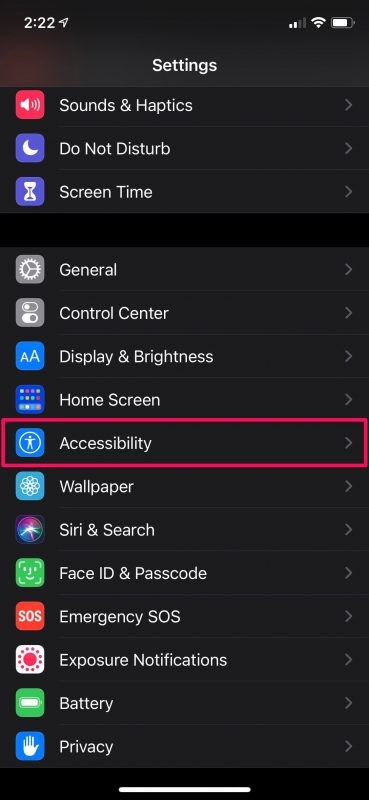
¿Alguna vez has querido desbloquear tu iPhone solo con tu voz? En ese caso, puede que le entusiasme saber que es posible hacerlo, gracias a una función de accesibilidad poco conocida.
Es posible que ya esté familiarizado con la funcionalidad de control de voz que existe desde hace años. Para aquellos que no lo saben, se puede usar para realizar muchas operaciones diferentes en su iPhone solo con su voz. Sin embargo, la característica tenía sus limitaciones hasta ahora. Por ejemplo, no podía usarlo cuando estaba en la pantalla de bloqueo, lo que significa que no era posible ingresar el código de acceso y desbloquear su iPhone. Pero a partir de iOS 14.6 en adelante, Apple también está incorporando Voice Control a la pantalla de bloqueo. Si está interesado en usarlo, siga leyendo para aprender cómo desbloquear su iPhone con su voz.
Cómo desbloquear un iPhone mediante el control por voz
Es obvio que su dispositivo debe ejecutar iOS 14.6 o posterior para usar esta funcionalidad. Por lo tanto, asegúrese de que su dispositivo esté actualizado antes de continuar con los pasos a continuación:
- Primero debe habilitar Control por voz en su iPhone. Para hacer esto, vaya a "Configuración" en su iPhone.

- En el menú de configuración, desplázate hacia abajo y toca "Accesibilidad" para continuar.
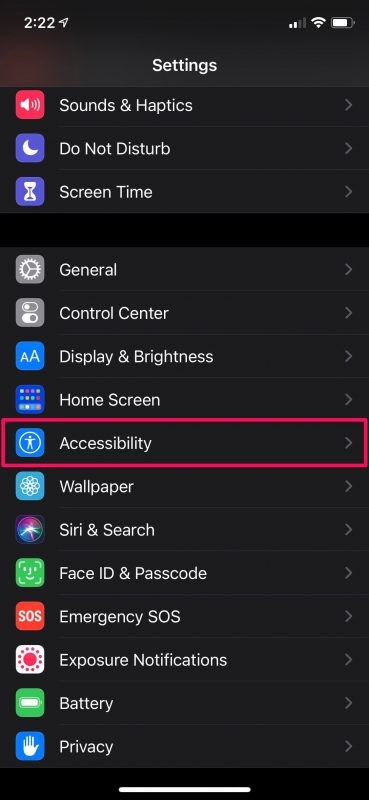
- Ahora, encontrará la opción Control de voz en la sección Físico y motor. Tóquelo para continuar con el siguiente paso.
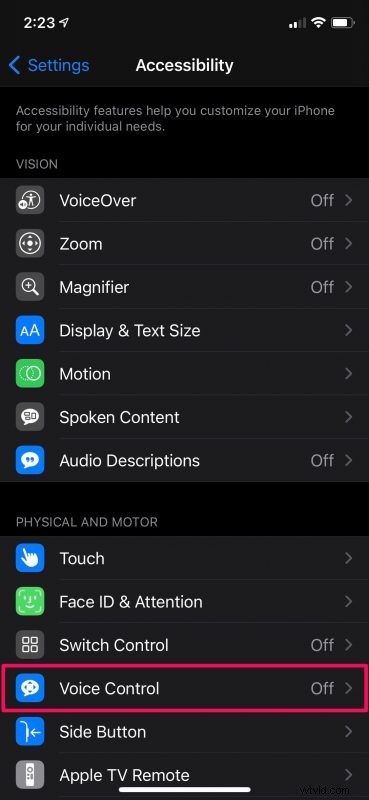
- Aquí, en la parte superior del menú, encontrarás el interruptor para habilitar o deshabilitar el control por voz. Active la función y bloquee su iPhone.
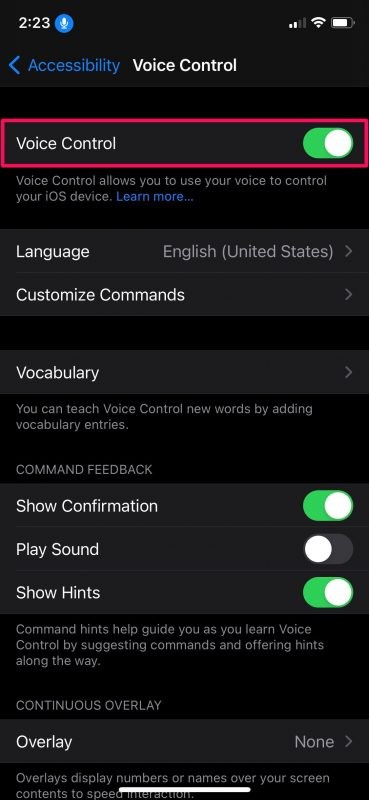
- Mientras estás en la pantalla de bloqueo, di el comando de voz "Ir a casa" para desbloquear tu iPhone con Face ID. Sin embargo, si la autenticación falla y se le solicita que ingrese el código de acceso, consulte el siguiente paso.

- Deberá ingresar el código de acceso usando su voz ahora. Puede decir "Toque 1" para presionar la tecla 1 en el teclado con su voz. Haz lo mismo con los 6 dígitos de tu contraseña y tu iPhone se desbloqueará.
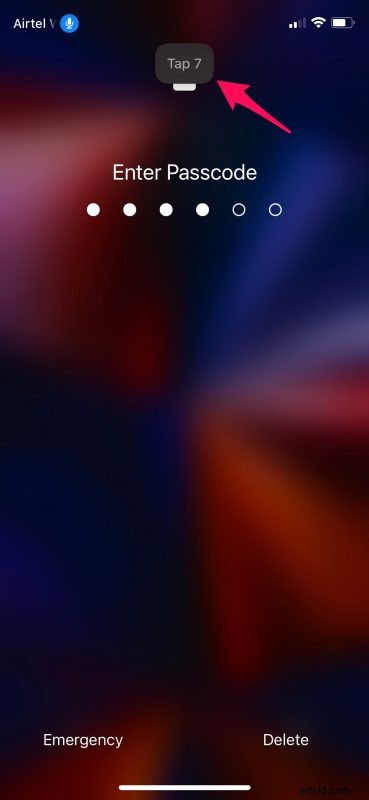
Ahí tienes Ahora, sabes exactamente cómo desbloquear tu iPhone solo con tu voz y nada más.
Y sí, esto funciona igual en iPad, pero obviamente lo estamos demostrando aquí en iPhone.
Esta función puede ser más útil cuando reinicia su iPhone y tiene que ingresar su contraseña para desbloquearlo y acceder a la pantalla de inicio, o si su iPhone está sentado en el escritorio y desea desbloquearlo sin usar Face ID o un manual entrada de código de acceso.
Tenga en cuenta que en algunas versiones de iOS, cuando bloquea un iPhone con Voice Control habilitado, se le indica que Voice Control ya no está escuchando. Sin embargo, ese no es realmente el caso, ya que los comandos de voz funcionan bien, como puede ver en las capturas de pantalla anteriores.
El control de voz también se puede usar para hacer otras cosas geniales en su iPhone. Por ejemplo, puede usarlo para enviar efectos de iMessage en su iPhone y iPad.
Tal vez algún día puedas usar una frase de voz para autenticar y desbloquear iPhone o iPad también, ya que otros servicios ofrecen voz como autenticación biométrica, pero por ahora esto es lo que está disponible para iOS y iPadOS.
¿Configuró su iPhone para desbloquear con control de voz? ¿Qué opinas de esta función? Háganos saber lo que piensa y comparta sus opiniones en la sección de comentarios a continuación.
